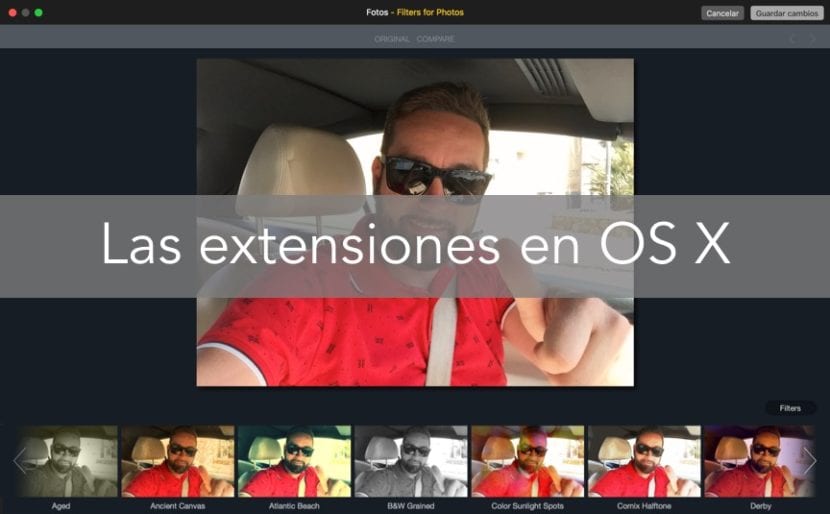
Galbūt tai yra pirmas kartas, kai skaitote apie galimybę, kad „OS X“ naudoja išoriniams kūrėjams priklausančius plėtinius „Apple“, kad juos įdiegus būtų galima valdyti iš pačios „Cupertino“ programų, tačiau mūsų kolega Jordi jau padarė mus pirmasis apytikslis laikas prieš kurį laiką šiame straipsnyje. Dabar norime padaryti dar aiškesnį, kad tiek programos „Nuotraukos“, tiek „Safari“, yra dvi programos, leidžiančios naudoti plėtinius, papildančius jų veikimą.
Tačiau daugeliu atvejų nepakanka įdiegti plėtinius, o sistema turi žinoti, kad juos suaktyvinote, kad galėtumėte parodyti juos konkrečioje programoje. Prieš savaitę mes jums papasakojome apie naują „Macphun“ paleistą programą „Filtrai nuotraukoms“. Ši programa turi dvigubą funkciją ir tai, kad mes abu galime jį naudoti kaip atskirą programą iš „Apple Photos“ programos, taip pat kaip pastarosios išplėtimą.
Šiandien mes jums pasakysime, kaip patikrinti plėtinius, kuriuos turite „OS X“, skirtus naudoti su „Apple“ programomis, taip pat juos suaktyvinti, kad galėtumėte juos naudoti neatidarydami pačios programos ar šis plėtinys veikia kaip atskira programa, ar ne.
Sakydami „jei plėtinys gali veikti kaip nepriklausoma programa“, turime omenyje, kad yra kartų, kaip ir Filtrai nuotraukoms, kad jos kūrėjai paruošė ją veikti kaip programą ir kaip „Photos“ plėtinį tuo pačiu metu. Tačiau kitais atvejais „Safari“ plėtiniuose viskas apmokestinama, jie gali būti naudojami tik „Safari“ programoje kaip plėtiniai o ne atskirai kaip programos už „Safari“ ribų.
Norėdami pamatyti plėtinius, turime dpasiekiama arba įdiegta „Safari“ mes tiesiog turime eiti į „Safari“> Nuostatos> Plėtiniai. Kairiajame stulpelyje galite pamatyti įdiegtus plėtinius, o dešiniajame lange galite valdyti šiuos plėtinius.
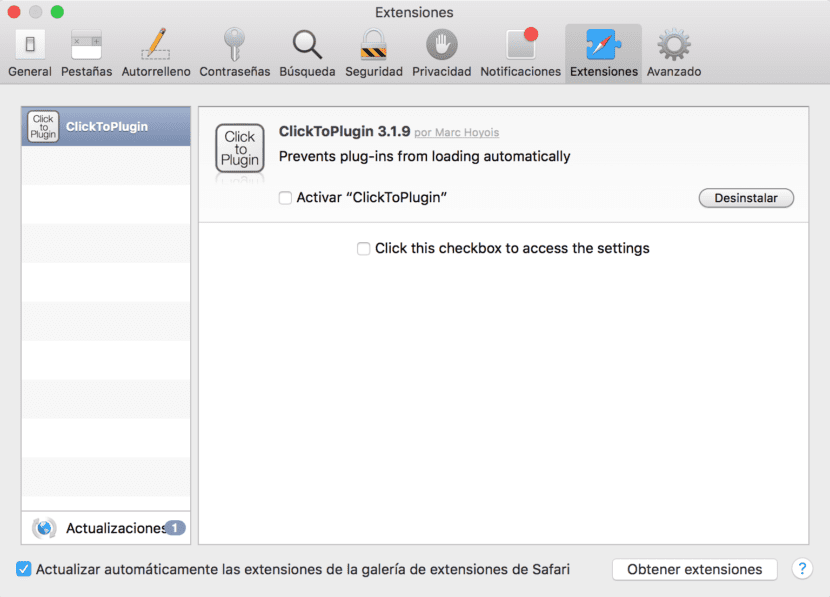
Priešingai, jei norite naudoti tokius plėtinius kaip „Macphun's Filters for Photos“, turėsite padaryti tai Sistema> Plėtiniai> Nuotraukos. Kaip matote, kairiajame stulpelyje yra visi litemai, kuriuos galima naudoti su įdiegtais plėtiniais. Elemente Nuotraukos galime pamatyti nuotraukų filtrus.
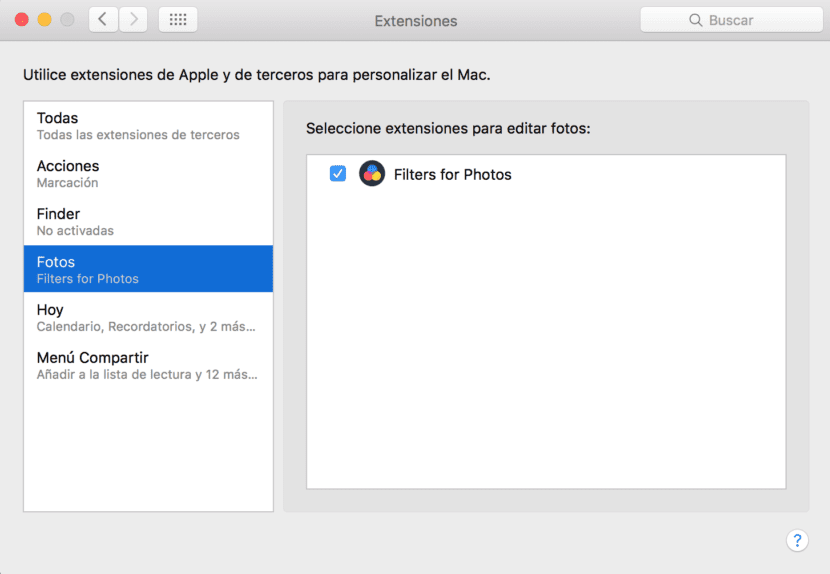
Be abejo, tai yra labai paprastas būdas valdyti plėtinius OS X operacinėje sistemoje. Dabar jūs tiesiog turite šiek tiek praktikuotis ir patikrinti, kuriuos plėtinius, kurie gali būti naudojami, turite savo sistemoje. Jei nori žinoti ką „Apple“ apie tai paaiškina viso to savo palaikymo svetainėje, prie jo galite prisijungti čia.